В шерстистые годы, когда по земле еще ходили мамонты и динозавры, мы с друзьями собирались большими компаниями, чтобы посидеть и послушать музыку… Времена меняются, но музыка все равно остается частью ритуала для больших собраний, пусть даже и виртуальных 
Для добавления ботов к себе в каналы нужно предварительно войти в браузерной версии Discord. Поэтому сначала перейдите к ним на сайт и авторизуйтесь там.
Главная проблема всех этих ботов – их банят, так что нужно постоянно искать какое-то рабочее решение.
Вариант 1 – RythmBot
У бота появился бета-тест на использование, вторая жизнь.
RythmBot – это один из самых популярных музыкальных ботов для Дискорда. Попробуем его здесь добавить к себе в канал, и посмотрим как вообще выглядит процесс добавления ботов, чтобы потом на этом не останавливаться надолго.
- Переходим на официальный сайт бота по этой ссылке.
- Нажимаем на кнопку добавления бота в свой Discord.
- В новой вкладке, если вы уже вошли в свой аккаунт Discord, нужно будет дать разрешения для бота и выбрать сервер, в который его нужно добавить.
- Выдаем все права для этого бота и нажимаем на кнопку «Авторизовать».
- У меня сразу же вылезло уведомление в Discord, что бот был добавлен.
Для дальнейшей работы проще всего изучить пару видео по работе с этим ботом.
Вариант 2 – FredBoat
Еще один очень популярный бот. Действия проводятся аналогично предыдущему варианту.
Официальный сайт со ссылкой для инвайта
Видеоинструкция по работе с ботом:
Заблокированные сервисы
Как уже отмечали выше, сейчас пришла пора блокировки сервисов музыкальных ботов. То что работает сейчас, завтра уже может не работать, так что остается просто перечислить их в списке достояний общественности для истории. При этом выше мы уже видели примеры вроде RythmBot, которые умудряются оживиться заново.
- GroovyBot.
- Vexera.
Как найти рабочего бота?
Чтобы сейчас найти рабочего бота, мало знать популярные решения – они имеют свойство умирать. Но можно воспользоваться любым каталогом популярных ботов для Дискорда, и оттуда добавить себе решение. Покажу на примере одного из сервисов.
- Переходим на сайт-каталог.
- Выбираем категорию Music.
- В списке находим какие-то «music bot», которые пытаемся примерить на свой сервис.
Команды
Справку по работе с конкретным ботом лучше смотреть на его сайте (а можно просто написать ему в личку), но в основном применяются две команды:
!start – начать воспроизведение
!stop – остановить воспроизведение
Вариации с воспроизведением и поиском особых треков и заливкой своей музыки уже уточняйте по конкретному боту.
По создание своего бота
Пока накидывал этот материал, посмотреть в сторону создания своего бота. Наш сайт немного не про программирование (хотя автор сайта и пишет частенько на заказ подобные программы), но пока Дискорд банит музыкальных ботов, вполне выгодно для себя и друзей написать собственного бота для исключительно своего сервера. Такое точно никто не забанит, а работать будет как часы. Вариантов в интернете очень много, собрать решение не так сложно, а за определенное вознаграждение можно написать и автору этой статьи в личку.


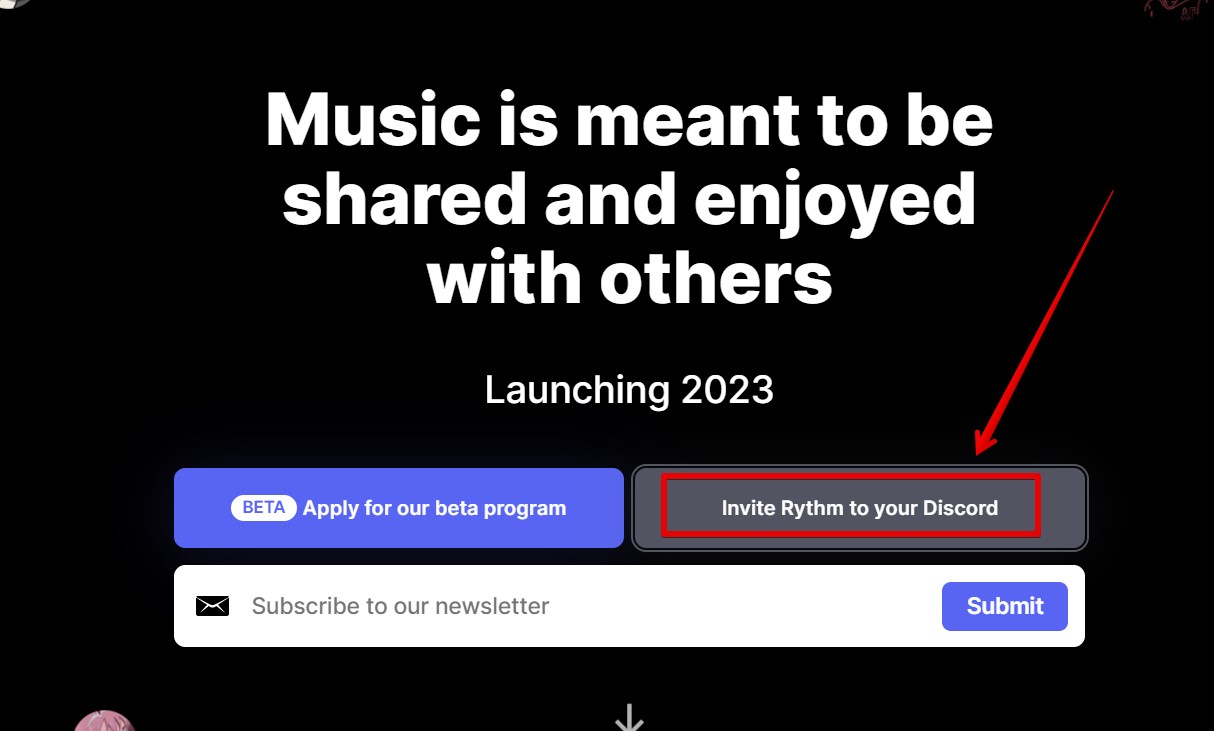
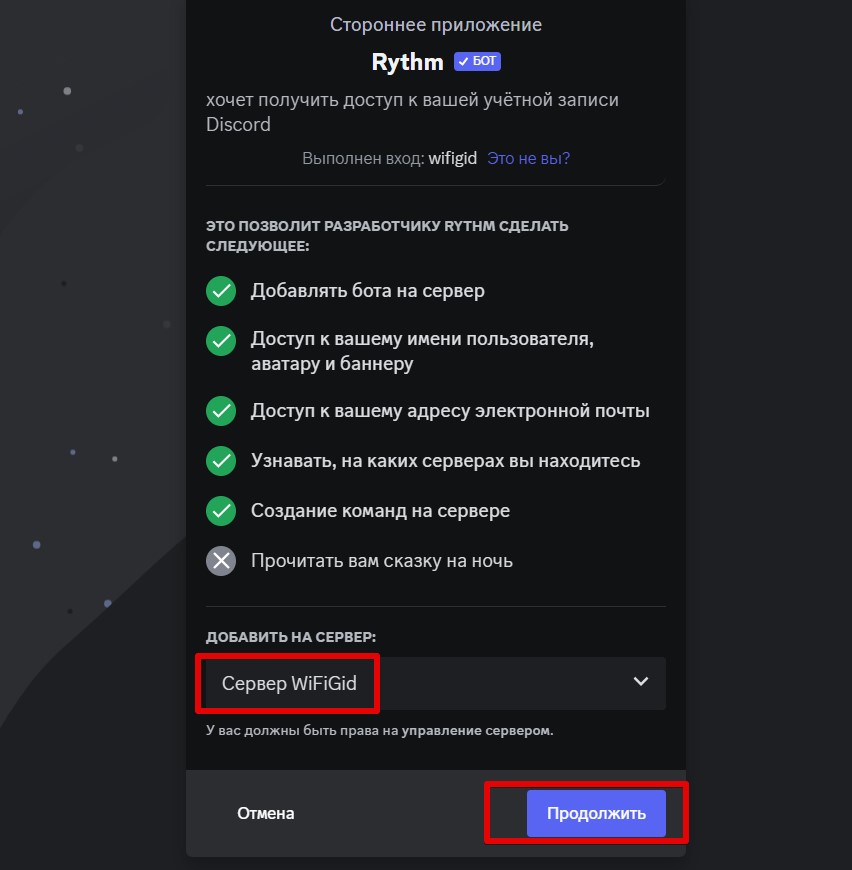
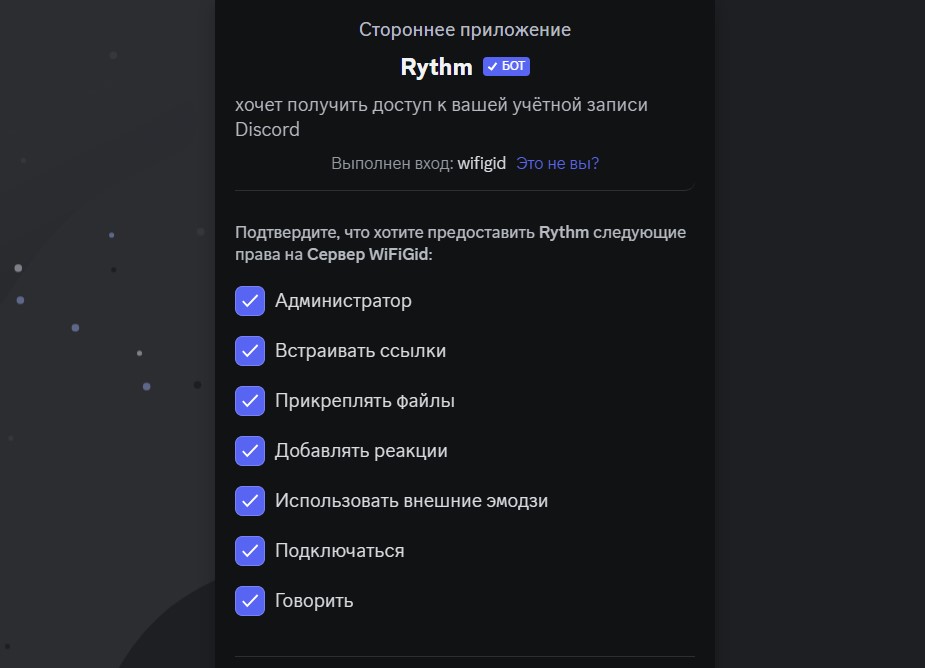




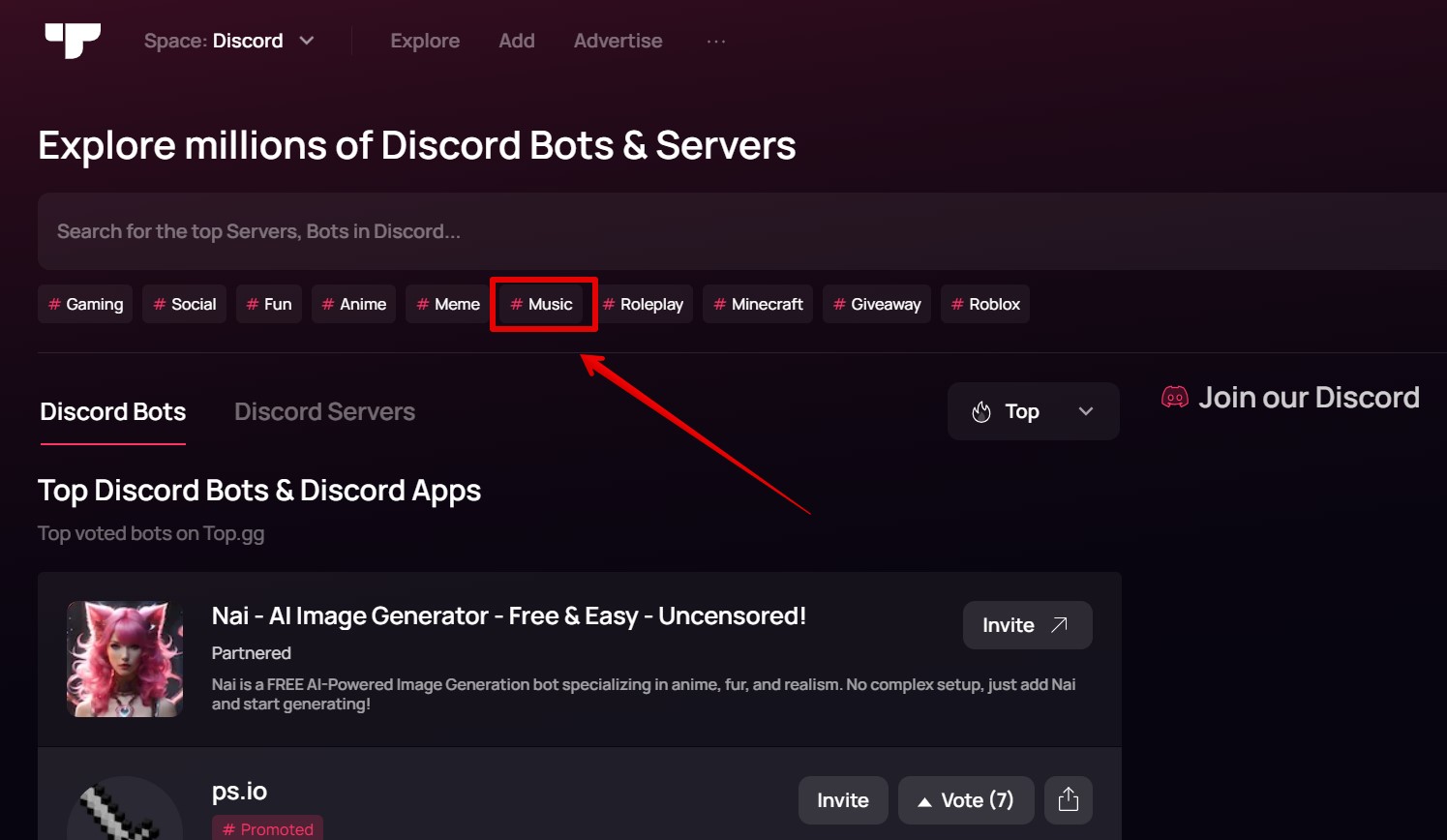





Создали своего бота, го к нам на сервер
сейчас вообще проблема найти рабочего бота, кто что использует?
а какой из ботов самый лучший, ну чтоб самый самый и не было ни у кого?